In diesem Artikel erfahren Sie, wie Sie Windows XP so anpassen, dass es wie ein Leopard OS X aussieht.
Schritte
-
 1 Stellen Sie zuerst sicher, dass Sie Ihren Desktop sauber machen, damit er sauber aussieht wie ein Mac Leopard. Was Sie tun müssen, ist einen Ordner zu erstellen und benennen Sie es wie Secondary Hard Drive (Secondary HDD), dann legen Sie alle Dateien vom Desktop darin.
1 Stellen Sie zuerst sicher, dass Sie Ihren Desktop sauber machen, damit er sauber aussieht wie ein Mac Leopard. Was Sie tun müssen, ist einen Ordner zu erstellen und benennen Sie es wie Secondary Hard Drive (Secondary HDD), dann legen Sie alle Dateien vom Desktop darin. -
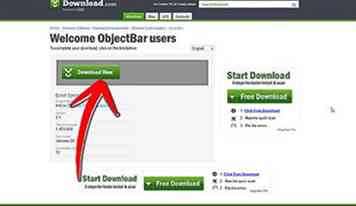 2 Schritt 1. Es gibt Programme, die Mac Finder Bar am oberen Rand des Bildschirms emulieren. Bekannte und vertrauenswürdige Programme sind 'Finderbar' (ein Programm, das für die Emulation dieser Art von Ding gemacht wurde) und 'Stardock Objectbar' (aber dafür müssen Sie Themes und Skins herunterladen und Sie können die Objektleiste auch als Windows Vista / 7 Gadget Sidebar verwenden .) http://www.download.cnet.com/ObjectBar/3000-2072_4-10069555.html?part=dl-80664
2 Schritt 1. Es gibt Programme, die Mac Finder Bar am oberen Rand des Bildschirms emulieren. Bekannte und vertrauenswürdige Programme sind 'Finderbar' (ein Programm, das für die Emulation dieser Art von Ding gemacht wurde) und 'Stardock Objectbar' (aber dafür müssen Sie Themes und Skins herunterladen und Sie können die Objektleiste auch als Windows Vista / 7 Gadget Sidebar verwenden .) http://www.download.cnet.com/ObjectBar/3000-2072_4-10069555.html?part=dl-80664 -
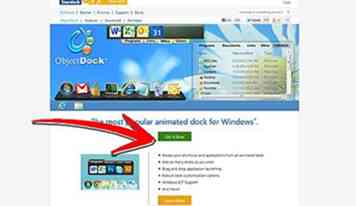 3 Schritt 2. Installieren Sie Stardock Objektdock. Dies ist nicht wie bei vielen anderen Stardock-Programmen, wo es bei jedem Start und jeder Stunde Nag-Dialoge gibt, die Sie in Ruhe lassen, so dass Sie die Möglichkeit nutzen können, das Dock im Mac-Stil maximal zu nutzen. Ein anderes Programm wäre RKLauncher. http://www.stardock.com/products/objectdock/
3 Schritt 2. Installieren Sie Stardock Objektdock. Dies ist nicht wie bei vielen anderen Stardock-Programmen, wo es bei jedem Start und jeder Stunde Nag-Dialoge gibt, die Sie in Ruhe lassen, so dass Sie die Möglichkeit nutzen können, das Dock im Mac-Stil maximal zu nutzen. Ein anderes Programm wäre RKLauncher. http://www.stardock.com/products/objectdock/ -
 4 Schritt 3. Holen Sie sich ein anständiges Leopard Wallpaper.
4 Schritt 3. Holen Sie sich ein anständiges Leopard Wallpaper. -
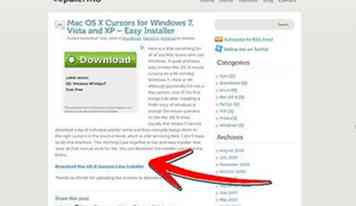 5 Schritt 4. Stellen Sie sicher, dass Sie das Cursor-Pack haben! Gehen Sie hier: http://www.46palermo.com/mac-os-x-mouse-cursors-for-windows-xp-vista-quick-installer
5 Schritt 4. Stellen Sie sicher, dass Sie das Cursor-Pack haben! Gehen Sie hier: http://www.46palermo.com/mac-os-x-mouse-cursors-for-windows-xp-vista-quick-installer -
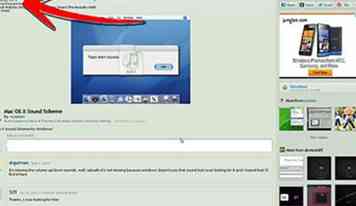 6 Schritt 5. Stellen Sie sicher, dass Sie das Soundpaket haben! Gehen Sie hier: http://cyazian.deviantart.com/art/Mac-OS-X-Sound-Scheme-90849175/ aber verwenden Sie nicht die Jaguar-Sounds.
6 Schritt 5. Stellen Sie sicher, dass Sie das Soundpaket haben! Gehen Sie hier: http://cyazian.deviantart.com/art/Mac-OS-X-Sound-Scheme-90849175/ aber verwenden Sie nicht die Jaguar-Sounds. -
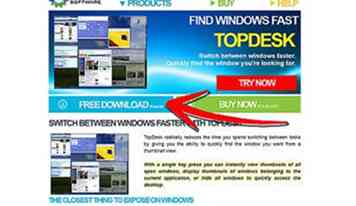 7 Schritt 6. Installieren Sie Expose für Windows. Es ermöglicht Ihnen, alle Fenster schnell in ein Raster zu setzen oder zu streuen. Sie können auf das gewünschte Fenster klicken. http://www.otakusoftware.com/topdesk/
7 Schritt 6. Installieren Sie Expose für Windows. Es ermöglicht Ihnen, alle Fenster schnell in ein Raster zu setzen oder zu streuen. Sie können auf das gewünschte Fenster klicken. http://www.otakusoftware.com/topdesk/ -
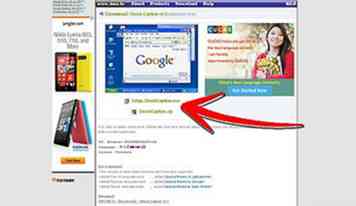 8 Schritt 7. Installieren Sie ShockCaption V1.5 - ein Programm, mit dem Sie das Fenster an die Größe der Taskleiste und dann wieder an die Fenstergröße anpassen können. Gehen Sie zu: http://www.docs.kr/entry/Download-Shock-Caption-en, um es herunterzuladen.
8 Schritt 7. Installieren Sie ShockCaption V1.5 - ein Programm, mit dem Sie das Fenster an die Größe der Taskleiste und dann wieder an die Fenstergröße anpassen können. Gehen Sie zu: http://www.docs.kr/entry/Download-Shock-Caption-en, um es herunterzuladen. -
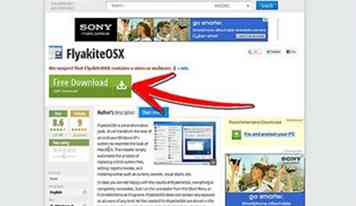 9 Schritt 8. Installieren Sie nur begrenzte Programme in FlyAKiteOSX. Laden Sie FLYAKITEOSX herunter und wählen Sie bei der Installation nur bestimmte Optionen wie "Icon Pack installieren" und "BootScreen" und "Anmeldebildschirm". Installieren Sie das Ganze nicht, weil es den Computer massiv verlangsamen wird. Ich sollte es wissen, weil mein Computer 8 GB RAM hat. http://flyakiteosx.de.softonic.com/
9 Schritt 8. Installieren Sie nur begrenzte Programme in FlyAKiteOSX. Laden Sie FLYAKITEOSX herunter und wählen Sie bei der Installation nur bestimmte Optionen wie "Icon Pack installieren" und "BootScreen" und "Anmeldebildschirm". Installieren Sie das Ganze nicht, weil es den Computer massiv verlangsamen wird. Ich sollte es wissen, weil mein Computer 8 GB RAM hat. http://flyakiteosx.de.softonic.com/ -
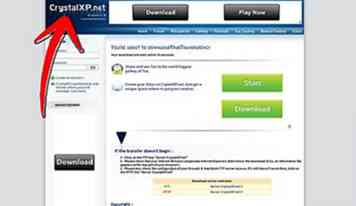 10 Schritt 10 Laden Sie TrueTransparency herunter und installieren Sie eine Leopard-Skin. Machen Sie sich keine Sorgen, wenn Sie die Tasten umschalten, z. B. rot, grün, weil Sie Werte wie "Rot X = 0, Gelb X = 22, Grün X = 40" umschalten können. Sie können die Werte umtauschen, sodass Grün X = 22 und Gelb X = 40 ist. Dies wirkt sich auch auf die Befehle aus, da die Schaltflächen die gleichen Funktionen haben. Ich empfehle diese Haut: http://asilayydyingdl.deviantart.com/art/iUnlimited-4-TrueTransparency-119863254 - Download TrueTransparency von hier: http://www.crystalxp.net/dl/en.gal.5139.html oder Wenn das nicht funktioniert: http://www.crystalxp.net/galerie/en.id.5139-truentransparency-lefreut-explorer-tools.htm
10 Schritt 10 Laden Sie TrueTransparency herunter und installieren Sie eine Leopard-Skin. Machen Sie sich keine Sorgen, wenn Sie die Tasten umschalten, z. B. rot, grün, weil Sie Werte wie "Rot X = 0, Gelb X = 22, Grün X = 40" umschalten können. Sie können die Werte umtauschen, sodass Grün X = 22 und Gelb X = 40 ist. Dies wirkt sich auch auf die Befehle aus, da die Schaltflächen die gleichen Funktionen haben. Ich empfehle diese Haut: http://asilayydyingdl.deviantart.com/art/iUnlimited-4-TrueTransparency-119863254 - Download TrueTransparency von hier: http://www.crystalxp.net/dl/en.gal.5139.html oder Wenn das nicht funktioniert: http://www.crystalxp.net/galerie/en.id.5139-truentransparency-lefreut-explorer-tools.htm -
 11 Versuche mit der ganzen Software zu experimentieren!
11 Versuche mit der ganzen Software zu experimentieren!
Facebook
Twitter
Google+
 Minotauromaquia
Minotauromaquia
 1 Stellen Sie zuerst sicher, dass Sie Ihren Desktop sauber machen, damit er sauber aussieht wie ein Mac Leopard. Was Sie tun müssen, ist einen Ordner zu erstellen und benennen Sie es wie Secondary Hard Drive (Secondary HDD), dann legen Sie alle Dateien vom Desktop darin.
1 Stellen Sie zuerst sicher, dass Sie Ihren Desktop sauber machen, damit er sauber aussieht wie ein Mac Leopard. Was Sie tun müssen, ist einen Ordner zu erstellen und benennen Sie es wie Secondary Hard Drive (Secondary HDD), dann legen Sie alle Dateien vom Desktop darin. 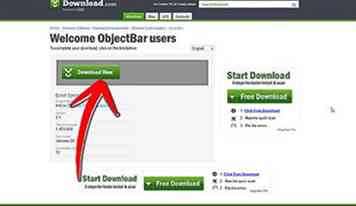 2 Schritt 1. Es gibt Programme, die Mac Finder Bar am oberen Rand des Bildschirms emulieren. Bekannte und vertrauenswürdige Programme sind 'Finderbar' (ein Programm, das für die Emulation dieser Art von Ding gemacht wurde) und 'Stardock Objectbar' (aber dafür müssen Sie Themes und Skins herunterladen und Sie können die Objektleiste auch als Windows Vista / 7 Gadget Sidebar verwenden .) http://www.download.cnet.com/ObjectBar/3000-2072_4-10069555.html?part=dl-80664
2 Schritt 1. Es gibt Programme, die Mac Finder Bar am oberen Rand des Bildschirms emulieren. Bekannte und vertrauenswürdige Programme sind 'Finderbar' (ein Programm, das für die Emulation dieser Art von Ding gemacht wurde) und 'Stardock Objectbar' (aber dafür müssen Sie Themes und Skins herunterladen und Sie können die Objektleiste auch als Windows Vista / 7 Gadget Sidebar verwenden .) http://www.download.cnet.com/ObjectBar/3000-2072_4-10069555.html?part=dl-80664 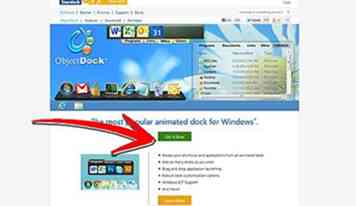 3 Schritt 2. Installieren Sie Stardock Objektdock. Dies ist nicht wie bei vielen anderen Stardock-Programmen, wo es bei jedem Start und jeder Stunde Nag-Dialoge gibt, die Sie in Ruhe lassen, so dass Sie die Möglichkeit nutzen können, das Dock im Mac-Stil maximal zu nutzen. Ein anderes Programm wäre RKLauncher. http://www.stardock.com/products/objectdock/
3 Schritt 2. Installieren Sie Stardock Objektdock. Dies ist nicht wie bei vielen anderen Stardock-Programmen, wo es bei jedem Start und jeder Stunde Nag-Dialoge gibt, die Sie in Ruhe lassen, so dass Sie die Möglichkeit nutzen können, das Dock im Mac-Stil maximal zu nutzen. Ein anderes Programm wäre RKLauncher. http://www.stardock.com/products/objectdock/  4 Schritt 3. Holen Sie sich ein anständiges Leopard Wallpaper.
4 Schritt 3. Holen Sie sich ein anständiges Leopard Wallpaper. 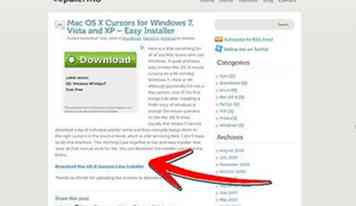 5 Schritt 4. Stellen Sie sicher, dass Sie das Cursor-Pack haben! Gehen Sie hier: http://www.46palermo.com/mac-os-x-mouse-cursors-for-windows-xp-vista-quick-installer
5 Schritt 4. Stellen Sie sicher, dass Sie das Cursor-Pack haben! Gehen Sie hier: http://www.46palermo.com/mac-os-x-mouse-cursors-for-windows-xp-vista-quick-installer 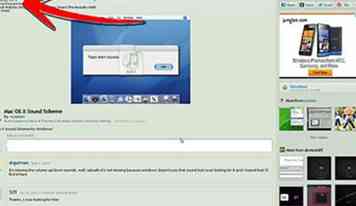 6 Schritt 5. Stellen Sie sicher, dass Sie das Soundpaket haben! Gehen Sie hier: http://cyazian.deviantart.com/art/Mac-OS-X-Sound-Scheme-90849175/ aber verwenden Sie nicht die Jaguar-Sounds.
6 Schritt 5. Stellen Sie sicher, dass Sie das Soundpaket haben! Gehen Sie hier: http://cyazian.deviantart.com/art/Mac-OS-X-Sound-Scheme-90849175/ aber verwenden Sie nicht die Jaguar-Sounds. 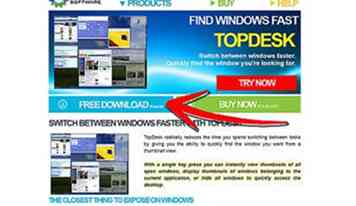 7 Schritt 6. Installieren Sie Expose für Windows. Es ermöglicht Ihnen, alle Fenster schnell in ein Raster zu setzen oder zu streuen. Sie können auf das gewünschte Fenster klicken. http://www.otakusoftware.com/topdesk/
7 Schritt 6. Installieren Sie Expose für Windows. Es ermöglicht Ihnen, alle Fenster schnell in ein Raster zu setzen oder zu streuen. Sie können auf das gewünschte Fenster klicken. http://www.otakusoftware.com/topdesk/ 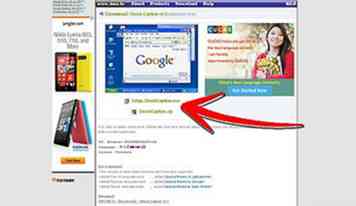 8 Schritt 7. Installieren Sie ShockCaption V1.5 - ein Programm, mit dem Sie das Fenster an die Größe der Taskleiste und dann wieder an die Fenstergröße anpassen können. Gehen Sie zu: http://www.docs.kr/entry/Download-Shock-Caption-en, um es herunterzuladen.
8 Schritt 7. Installieren Sie ShockCaption V1.5 - ein Programm, mit dem Sie das Fenster an die Größe der Taskleiste und dann wieder an die Fenstergröße anpassen können. Gehen Sie zu: http://www.docs.kr/entry/Download-Shock-Caption-en, um es herunterzuladen. 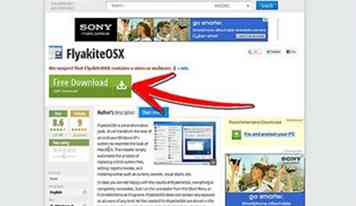 9 Schritt 8. Installieren Sie nur begrenzte Programme in FlyAKiteOSX. Laden Sie FLYAKITEOSX herunter und wählen Sie bei der Installation nur bestimmte Optionen wie "Icon Pack installieren" und "BootScreen" und "Anmeldebildschirm". Installieren Sie das Ganze nicht, weil es den Computer massiv verlangsamen wird. Ich sollte es wissen, weil mein Computer 8 GB RAM hat. http://flyakiteosx.de.softonic.com/
9 Schritt 8. Installieren Sie nur begrenzte Programme in FlyAKiteOSX. Laden Sie FLYAKITEOSX herunter und wählen Sie bei der Installation nur bestimmte Optionen wie "Icon Pack installieren" und "BootScreen" und "Anmeldebildschirm". Installieren Sie das Ganze nicht, weil es den Computer massiv verlangsamen wird. Ich sollte es wissen, weil mein Computer 8 GB RAM hat. http://flyakiteosx.de.softonic.com/ 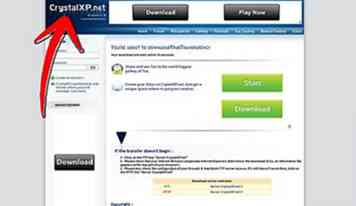 10 Schritt 10 Laden Sie TrueTransparency herunter und installieren Sie eine Leopard-Skin. Machen Sie sich keine Sorgen, wenn Sie die Tasten umschalten, z. B. rot, grün, weil Sie Werte wie "Rot X = 0, Gelb X = 22, Grün X = 40" umschalten können. Sie können die Werte umtauschen, sodass Grün X = 22 und Gelb X = 40 ist. Dies wirkt sich auch auf die Befehle aus, da die Schaltflächen die gleichen Funktionen haben. Ich empfehle diese Haut: http://asilayydyingdl.deviantart.com/art/iUnlimited-4-TrueTransparency-119863254 - Download TrueTransparency von hier: http://www.crystalxp.net/dl/en.gal.5139.html oder Wenn das nicht funktioniert: http://www.crystalxp.net/galerie/en.id.5139-truentransparency-lefreut-explorer-tools.htm
10 Schritt 10 Laden Sie TrueTransparency herunter und installieren Sie eine Leopard-Skin. Machen Sie sich keine Sorgen, wenn Sie die Tasten umschalten, z. B. rot, grün, weil Sie Werte wie "Rot X = 0, Gelb X = 22, Grün X = 40" umschalten können. Sie können die Werte umtauschen, sodass Grün X = 22 und Gelb X = 40 ist. Dies wirkt sich auch auf die Befehle aus, da die Schaltflächen die gleichen Funktionen haben. Ich empfehle diese Haut: http://asilayydyingdl.deviantart.com/art/iUnlimited-4-TrueTransparency-119863254 - Download TrueTransparency von hier: http://www.crystalxp.net/dl/en.gal.5139.html oder Wenn das nicht funktioniert: http://www.crystalxp.net/galerie/en.id.5139-truentransparency-lefreut-explorer-tools.htm  11 Versuche mit der ganzen Software zu experimentieren!
11 Versuche mit der ganzen Software zu experimentieren!